win11怎样连接共享打印机
更新时间:2025-01-03 13:58:21作者:xiaoliu
Win11是微软最新推出的操作系统,它为用户提供了更加便捷的连接共享打印机的方法,在Win11中,连接局域网共享打印机的步骤也更加简单。用户只需在设置中找到设备选项,然后选择添加打印机或扫描仪,接着点击网络打印机并选择所需的共享打印机即可轻松连接。Win11的这一功能大大减少了用户连接打印机的繁琐步骤,让打印变得更加便捷快捷。
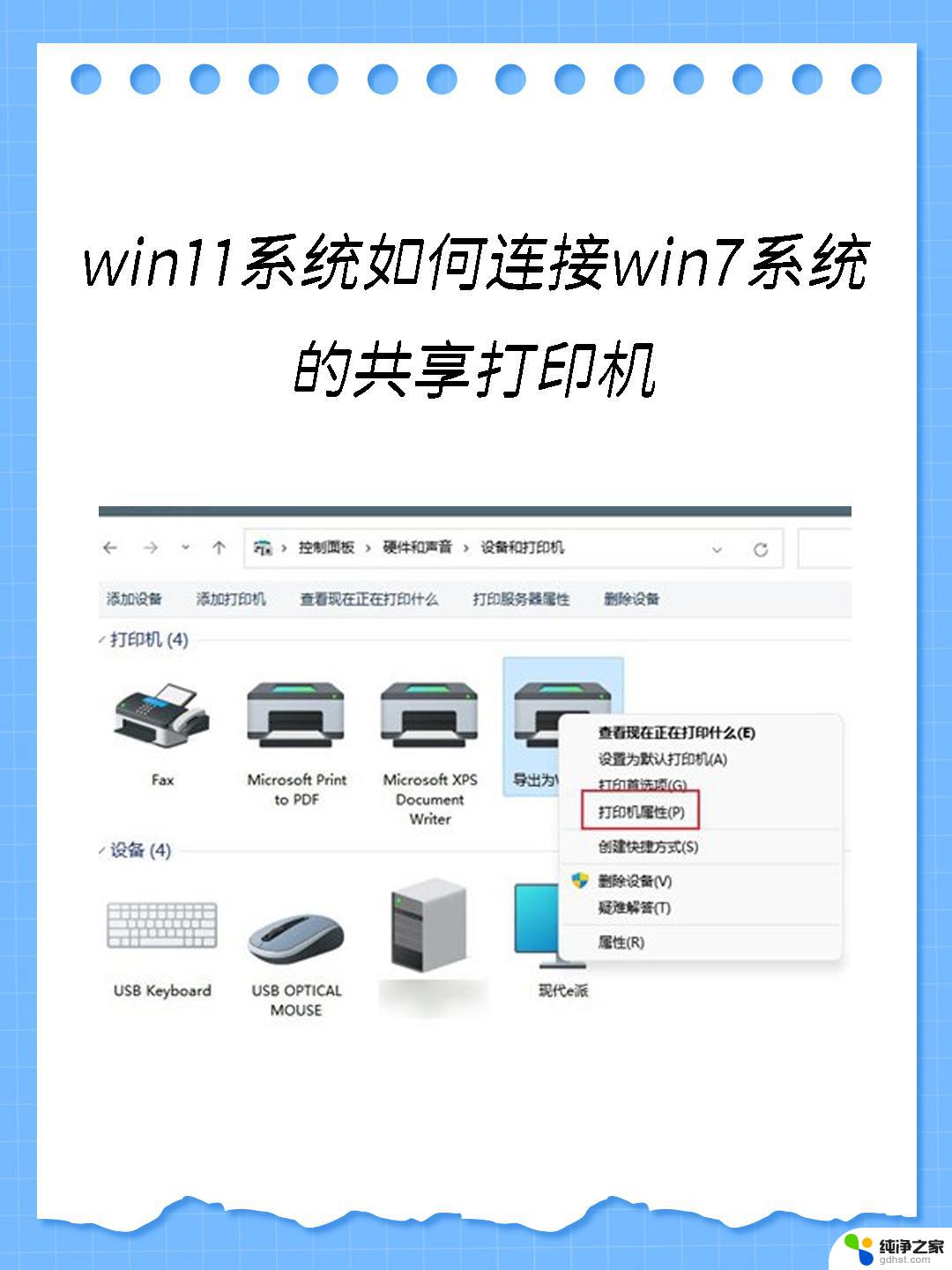
win11怎样连接共享打印机
1、首先点击任务栏下方的开始然后进入设置开启“控制面板”。
2、进入控制面板后,找到“设备和打印机”,点击进入。
3、进入后点击左上角的“添加打印机”开始添加。
4、添加之后选择“添加网络、无线或Bluetooth打印机(W)”。
5、此时电脑会自动搜索可以连接的共享打印机,选中之后点击即可连接。
以上就是win11怎样连接共享打印机的全部内容,有出现这种现象的小伙伴不妨根据小编的方法来解决吧,希望能够对大家有所帮助。
- 上一篇: win11改用本地账户登录后
- 下一篇: win11怎么关掉3d显示
win11怎样连接共享打印机相关教程
-
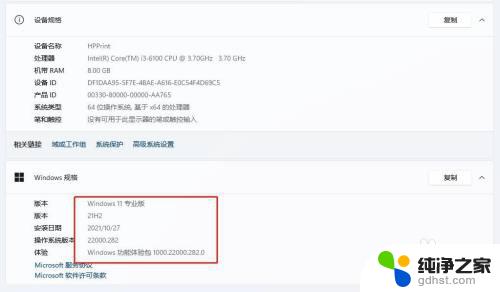 win11怎么连接win10共享打印机
win11怎么连接win10共享打印机2023-11-07
-
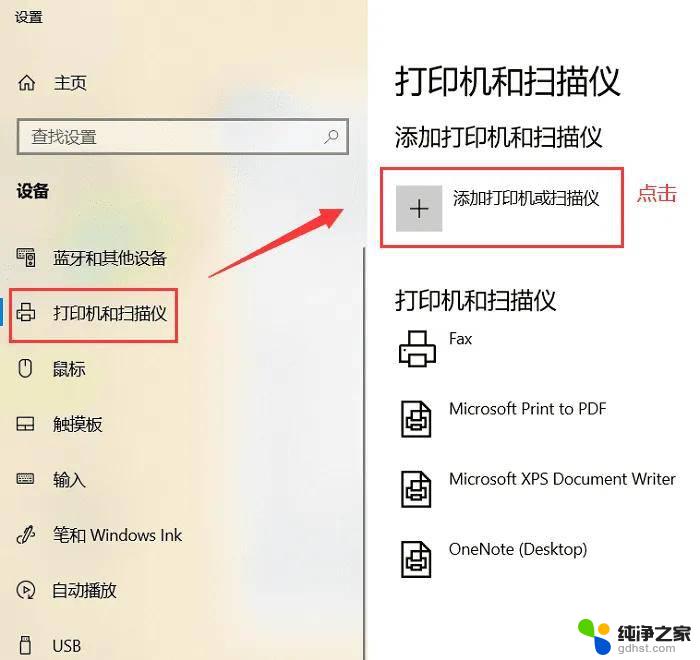 win11怎么连接共享打印机?
win11怎么连接共享打印机?2024-10-16
-
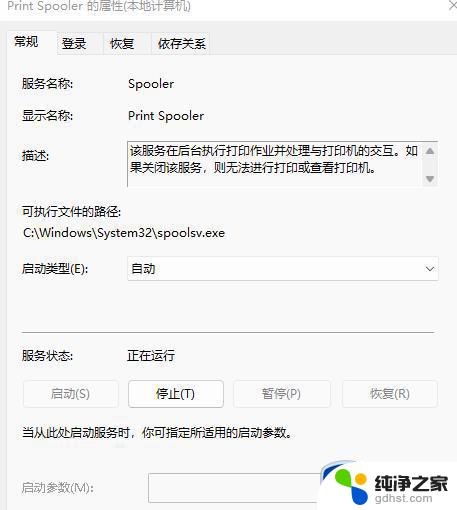 win11连接共享打印机提示0x0000709
win11连接共享打印机提示0x00007092024-11-18
-
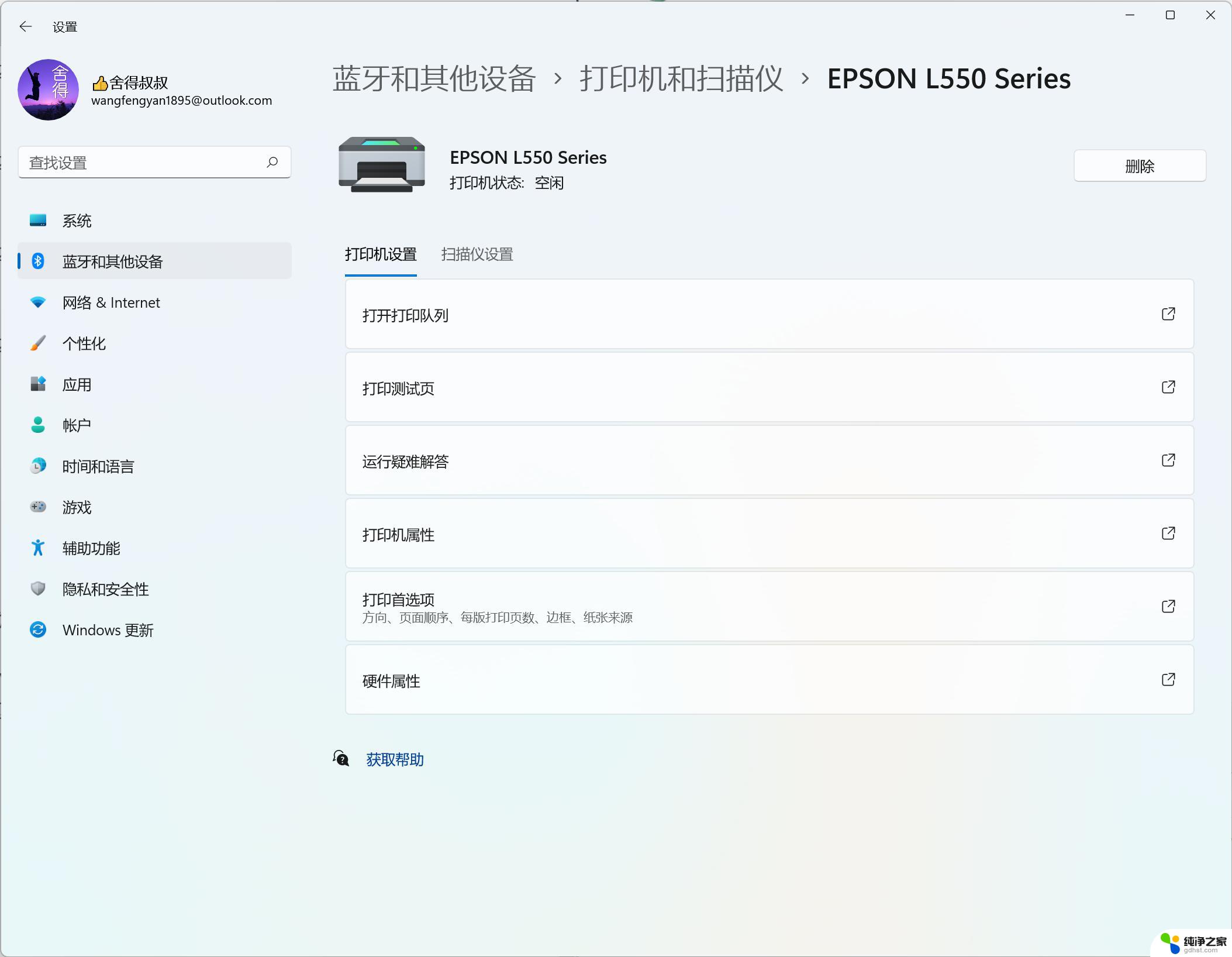 win11网络共享计算机连接的打印机
win11网络共享计算机连接的打印机2024-10-04
win11系统教程推荐